Win7如何利用映像劫持限制电脑玩游戏?
谈起映像劫持我想大家都不会陌生,很多人一直认为它只是病毒,其实它还有另外的作用,那就是限制电脑玩游戏。但是不少用户不知道如何利用映像劫持限制电脑玩游戏?其实方法很简单,如果你不知道Win7如何利用映像劫持限制电脑玩游戏的话,那就赶紧看看教程吧!
方法/步骤:
在此以限制“英雄联盟LOL”游戏为例进行讲解:
1、首先我们查看一下“英雄联盟”可执行程序即客户端的名称,如图为“Client.exe”。

2、打开电脑中的“运行”对话框(或者直接按Win+R快速打开),输入“regedit”来打开注册表程序。
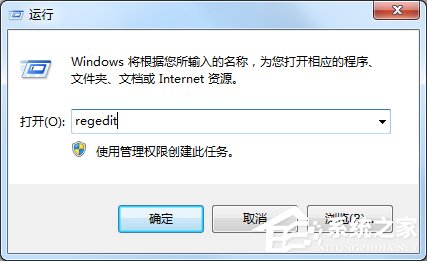
3、在打开的注册表界面中,依次展开“[HKEY_LOCAL_MACHINESOFTWAREMicrosoftWindows NT CurrentVersionImage File Execution Options]”,并右击“Image File Execution Options”项,选择“新建”-》“项”。

4、将所创建的项重命名为“Client.exe”,接着在右侧右击,选择“新建”-》“字符串值”项。
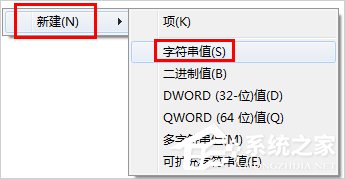
5、然后将其命名为“Debugger”,其字符串内容随便指向一个可执行文件,比如“CMD.exe”程序。

6、经过以上设置之后,当运行“英雄联盟”游戏时,就会自动运行“CMD.exe”程序,从而达到限制电脑玩游戏的目的。
7、此外我们也可以使用软件来实际同样的限制电脑玩游戏的功能,可以下载“大势至USB管理软件”。
8、在其程序主界面,勾选“禁止打开的程序”,并点击“设置禁止打开程序列表”按钮。

9、最后输入要禁止打开的进程名,如“Client.exe”并点击“添加”按钮就可以啦。

以上就是Win7利用映像劫持限制电脑玩游戏的方法了,我们可以选择利用注册表来限制,当然我们也可以选择利用软件来限制,大家如果不懂得改注册表,那就采用软件的方法吧!
相关文章:

 网公网安备
网公网安备